本文还有配套的精品资源,点击获取
简介:金士顿U盘以其稳定性和高速传输而受到用户青睐,但可能面临无法识别、数据丢失、病毒感染等问题。本文介绍了金士顿U盘常见问题的解决方法,包括硬件检测、软件修复、数据恢复和预防措施。使用U盘时,应定期备份数据,不随意插拔,并确保固件更新,以保持设备最佳性能。对于U盘的修复,包括更新驱动、检查设备管理器、使用系统修复功能、利用数据恢复软件、杀毒软件全盘扫描,以及“检查磁盘错误”功能。此外,还介绍了如何使用提供的U盘修复工具安装程序和阅读相关说明文件。
1. 金士顿U盘简介及其常见问题
金士顿(Kingston)是全球知名的存储设备制造商,其产品线涵盖了从U盘、内存条到固态硬盘等众多类型。金士顿U盘以其稳定性和可靠性在市场上赢得了良好的声誉。然而,即便品质优良,用户在使用过程中仍可能遇到各种问题。本章将对金士顿U盘进行简要介绍,并对一些常见问题进行概述。
金士顿U盘简介
金士顿U盘以其轻巧便携、高效传输和广泛兼容性而受到用户青睐。产品线丰富,涵盖了从入门级的DataTraveler到专业级别的DataTraveler Elite 3.0系列。金士顿U盘通常提供多种存储容量选项,从小巧的16GB到高达256GB甚至更高容量,可以满足不同用户的需求。
常见问题概览
尽管金士顿U盘以其可靠性著称,但在日常使用中,用户可能会遇到以下几种常见问题:
U盘无法识别 :当U盘插入电脑后,电脑无法识别U盘,表现为“未识别的设备”或“无法访问驱动器”。 数据丢失 :意外删除、病毒攻击或系统崩溃等原因导致存储在U盘上的数据丢失。 病毒感染 :U盘在使用过程中感染病毒,影响数据安全和U盘性能。 格式化问题 :U盘在使用过程中可能会出现格式化错误,导致无法正常存储数据。
在后续章节中,我们将详细探讨这些问题的解决方法,帮助用户有效应对,确保U盘的正常使用。
2. U盘无法识别解决方法
在现代社会,U盘是存储和传输数据的重要工具。然而,U盘无法识别的问题却给用户带来诸多不便。本章节我们将详细探讨U盘无法识别的原因,并提出有效的解决方法。
2.1 识别问题的原因分析
2.1.1 硬件连接问题
硬件连接问题是最常见的无法识别U盘的原因之一。U盘与计算机的连接,依赖于USB接口的正确连接。如果硬件连接不正确,U盘可能无法被系统识别。
物理损坏 :U盘的物理损坏,例如数据线断裂、USB接口损坏等,都可能导致U盘无法识别。 接触不良 :USB接口或U盘本体接触不良,尤其是那些没有弹簧锁定机制的U盘,可能会导致识别失败。 供电不足 :部分U盘在高容量数据传输时,如果连接到前置USB接口可能会因为供电不足而无法正常工作。
2.1.2 驱动问题
驱动问题是导致U盘无法被识别的另一个常见原因。驱动问题包括驱动程序损坏、版本过旧或者驱动冲突等。
驱动损坏 :U盘的驱动程序可能会因为系统错误、病毒攻击等原因损坏,影响U盘的识别。 驱动版本过旧 :驱动程序在长期使用后,可能因为新系统的兼容性问题而变得过时,导致U盘无法识别。 驱动冲突 :在安装多个USB设备时,可能会产生驱动冲突,导致U盘无法正确加载驱动。
2.1.3 系统兼容性问题
系统兼容性问题是指操作系统与U盘之间的兼容性问题。这可能是因为操作系统的更新导致对USB设备的支持有所变化。
系统更新 :操作系统更新后可能对某些特定型号的U盘支持不佳。 U盘固件版本 :U盘的固件版本如果与操作系统不兼容,也可能导致识别问题。
2.2 解决U盘无法识别问题
2.2.1 检查硬件连接
在开始复杂的故障排查之前,首先应检查U盘的硬件连接情况。
检查数据线和USB接口 :确保U盘和计算机连接的数据线没有损坏,并且所有的USB接口都能正常工作。可以尝试更换另一条数据线,或使用不同的USB接口来排除硬件连接问题。 检查U盘连接状态 :插入U盘时,应该能听到系统提示音,且在我的电脑中能够看到可移动磁盘图标。
2.2.2 更新或重新安装驱动
如果硬件连接没有问题,下一步是检查驱动程序。
设备管理器查看 :打开“设备管理器”,查看“通用串行总线控制器”中是否有黄色的感叹号,这通常表明驱动程序有问题。 自动更新驱动 :右键点击问题U盘,选择“更新驱动程序”,让Windows自动搜索更新。 手动安装驱动 :如果自动更新无效,可以去U盘制造商网站下载最新的驱动程序,并手动安装。
2.2.3 系统更新与兼容性设置
当U盘无法识别时,系统兼容性设置也是一个重要的检查点。
系统更新 :确保操作系统是最新的,以获取最佳的设备兼容性支持。 兼容性模式 :对于某些老旧的U盘,可能需要在系统中设置兼容性模式,尤其是当U盘是在较老的操作系统中使用时。
以上步骤涵盖了U盘无法识别的主要原因和解决方法。通过逐步排除法,可以高效地定位问题并解决问题。在处理过程中,建议按照上述方法有条不紊地进行,避免因操作不当导致数据丢失或设备损坏。
3. U盘数据丢失解决方法
3.1 数据丢失的原因分析
在当今数字时代,数据的价值不言而喻。U盘作为一种便捷的存储工具,它的数据丢失问题成为许多用户的痛点。分析数据丢失的原因是解决问题的第一步,这包括但不限于意外删除、病毒攻击和系统崩溃等情形。
3.1.1 意外删除
意外删除是U盘数据丢失的常见原因之一。用户可能在操作文件时不小心选中了不应该删除的文件并执行了删除操作,或者在进行格式化时没有正确选择保留数据选项。这些情况都会导致宝贵的数据瞬间消失。
3.1.2 病毒攻击
病毒和恶意软件的攻击也是导致U盘数据丢失的原因之一。感染了病毒的U盘可能会遇到文件被加密、隐藏或损坏的情况。某些病毒甚至会直接删除U盘中的文件,导致数据丢失。
3.1.3 系统崩溃
系统崩溃或突然断电可能导致正在使用的U盘数据丢失。当系统在没有正常关闭的情况下切断电源,文件系统可能无法正确保存更改,这会导致文件损坏或丢失。
3.2 恢复U盘数据的方法
面对U盘数据丢失的问题,用户有多种恢复方法可供选择。以下列出了三种常见的解决方案:
3.2.1 使用数据恢复软件
数据恢复软件是解决U盘数据丢失问题的首选工具。市面上有许多专业的数据恢复软件,如Recuva、EaseUS Data Recovery Wizard等,它们可以帮助用户扫描丢失的数据,并有较高的恢复成功率。使用数据恢复软件时,用户需要:
选择合适的软件并下载安装。 将U盘连接到电脑。 运行软件并选择扫描丢失数据的U盘。 软件会列出可恢复的数据文件。 用户根据需要选择相应的文件进行恢复。
软件通常提供免费版和付费版,免费版通常有文件大小和数量的限制,而付费版则提供更全面的功能。
3.2.2 从备份中恢复数据
对于那些有定期备份习惯的用户来说,从备份中恢复数据是一个可靠的方法。用户应:
确定备份文件的位置和时间点。 使用备份软件或系统自带的备份功能恢复数据。 确认恢复的数据完整性和可用性。
3.2.3 手动恢复数据
手动恢复数据需要用户具备一定的技术知识,通常适用于较为简单或轻微的数据丢失情况。例如,如果数据丢失是由于误删除文件系统中的文件索引,而不是物理删除,那么使用文件恢复工具可能能够恢复这些文件。在Windows系统中,可以尝试使用 chkdsk 命令检查磁盘错误,或使用 undelete 类型的命令尝试恢复被删除的文件。
手动恢复数据的过程可能较为繁琐,但对技术熟练的用户来说,这是一种有效且低成本的方法。
在处理U盘数据丢失的问题时,用户应根据自己的实际情况和数据的重要性选择合适的恢复方法。预防永远比处理问题更为重要,因此定期备份数据、避免意外删除、安装防疫软件以及在使用U盘时注意系统的稳定性,都是防止数据丢失的重要措施。
4. U盘病毒感染解决方法
在如今的数字时代,U盘由于其便携性,在数据传输方面扮演着重要角色。然而,它也容易成为病毒传播的途径。病毒不仅会破坏U盘中的数据,还可能通过U盘感染连接的计算机系统。在这一章节中,我们将探讨U盘病毒感染的原因,并提供有效的解决方案。
4.1 U盘病毒感染的原因分析
4.1.1 下载未受保护的文件
用户从互联网上下载文件时,若未采取适当的安全措施,如未使用防病毒软件扫描,就可能将含有病毒的文件传输到U盘中。病毒可能潜伏在看似无害的文档、程序安装包或多媒体文件中。
4.1.2 安全设置不当
U盘的安全设置不当可能导致病毒的感染。例如,若将自动运行设置开启,在插入带毒U盘时,病毒可能会自动执行,感染整个系统。
4.1.3 防病毒软件缺失或过时
若计算机上没有安装防病毒软件,或者防病毒软件已过时且未进行更新,这将无法检测到最新病毒,从而让U盘成为感染源。
4.2 清除U盘病毒的方法
4.2.1 使用防病毒软件进行全盘扫描
使用更新了病毒定义库的防病毒软件进行全面扫描是检测和清除U盘病毒的最直接方法。扫描过程中,软件会检测到U盘中可能隐藏的病毒并进行清除。
graph LR
A[开始扫描] --> B[检测U盘文件]
B --> C{发现可疑文件}
C -->|是| D[隔离文件]
C -->|否| E[完成扫描]
D --> F[病毒扫描]
F -->|清除成功| E
F -->|无法清除| G[删除文件]
G --> E
4.2.2 格式化U盘
如果病毒严重影响了U盘的正常使用,格式化U盘可以消除大部分病毒。但要注意,此操作将会删除U盘上所有数据,请先确保已对重要数据进行了备份。
格式化命令示例:
# sudo mkfs.vfat /dev/sdb1 -I
参数说明:
mkfs.vfat: 创建一个新的 FAT 文件系统
/dev/sdb1: U盘设备文件
-I: 可选参数,用于禁用部分文件系统的特殊特性
执行逻辑:
1. 确定U盘设备文件(如/dev/sdb1)。
2. 使用mkfs.vfat命令格式化U盘,创建新的FAT文件系统。
4.2.3 设置U盘的只读属性
为了防止病毒进一步扩散,可以临时将U盘设置为只读模式。这可以通过操作系统提供的属性设置完成,或者在命令行中使用特定命令来实现。
Windows命令行设置只读:
# attrib +R E:\*.* /s /d
参数说明:
attrib: 文件属性设置命令
+R: 设置只读属性
E:\*.*: 指定E盘下的所有文件和文件夹
/s: 对子目录中的文件应用更改
/d: 对目录应用更改
执行逻辑:
1. 打开命令提示符。
2. 输入上述命令并执行,将E盘设置为只读。
通过上述方法,可以有效解决U盘病毒感染问题。但预防措施同样重要,这将包括定期扫描U盘和计算机系统、从可信来源下载文件以及保持防病毒软件的更新。只有在源头上做好防范,才能最大程度地降低U盘感染病毒的风险。
5. U盘格式化问题解决方法
5.1 格式化问题的原因分析
在使用U盘的过程中,格式化是一个常见的操作,它可能因为各种原因成为必需。当我们遇到U盘无法正常使用的情况时,格式化可能是一种解决方式。然而,导致U盘需要格式化的因素有很多,理解这些原因对于有效的预防和处理至关重要。
5.1.1 文件系统损坏
文件系统是存储在U盘上数据的组织方式,它定义了数据如何存储和检索。当文件系统损坏时,操作系统无法正确理解U盘上的数据结构,导致无法访问数据或无法使用U盘。常见的原因包括不安全的拔插操作、系统错误、突然断电等。
5.1.2 磁盘错误
U盘也是物理存储设备,所以它也会像硬盘一样受到物理损坏的影响。磁盘错误可能是由于U盘内部控制芯片故障、存储单元损坏、写入错误或其他硬件问题导致的。这些问题可能导致U盘显示错误消息,提示需要进行格式化。
5.1.3 系统设置问题
系统设置错误或不当配置有时也会引起格式化错误。例如,如果在没有正确卸载U盘的情况下就拔除,或者操作系统对U盘的权限设置不正确,都可能导致U盘无法识别或提示格式化。
代码块示例
# 使用fsck工具检查和修复Linux系统上的文件系统错误
sudo fsck -f /dev/sdb1
逻辑分析与参数说明: sudo - 以管理员权限执行命令; fsck - Linux下用于检查和修复文件系统的工具; -f - 强制检查,即使文件系统被认为是干净的; /dev/sdb1 - 指定要检查的分区,这应该是U盘的分区。
5.2 解决U盘格式化问题
格式化U盘是解决许多问题的快速方法,但也要小心操作。不当的格式化可能会导致数据丢失。下面将介绍如何使用不同的工具和方法来格式化U盘。
5.2.1 使用Windows内置工具格式化
Windows系统内置的磁盘管理工具可以进行基本的格式化操作。以下是使用Windows磁盘管理工具格式化U盘的步骤:
插入U盘并等待系统识别。 右击“开始”按钮,选择“磁盘管理”。 在磁盘管理中找到U盘,右击选择“格式化”。 选择文件系统(通常是NTFS或FAT32),并给U盘分配一个名称。 点击“确定”并等待格式化完成。
5.2.2 使用第三方工具格式化
第三方工具如Rufus、SDFormatter等提供了更高级的格式化选项,并且对老旧或损坏的U盘有更好的支持。
以下是使用Rufus工具格式化U盘的步骤:
下载并启动Rufus工具。 选择目标U盘设备。 选择分区方案、目标系统类型以及文件系统。 点击“开始”并按照提示完成格式化。
5.2.3 使用命令行进行格式化
对于喜欢使用命令行的用户,Windows命令提示符和PowerShell提供了格式化U盘的选项。
以下是使用命令行格式化U盘的示例:
# 使用Windows命令提示符格式化U盘
diskpart
select disk X
clean
create partition primary
format fs=ntfs quick
assign
exit
逻辑分析与参数说明: diskpart - 调用Windows磁盘分区工具; select disk X - 选择磁盘X作为操作目标(X是U盘的磁盘编号); clean - 清除所有分区和数据; create partition primary - 创建主分区; format fs=ntfs quick - 快速格式化为NTFS文件系统; assign - 分配驱动器字母。
表格示例
| 命令行操作步骤 | 功能描述 | | -------------- | -------- | | diskpart | 启动磁盘分区工具 | | select disk X | 选择U盘作为操作目标(X替换为实际磁盘号) | | clean | 清除U盘上的所有数据和分区 | | create partition primary | 创建一个新的主分区 | | format fs=ntfs quick | 快速格式化分区为NTFS文件系统 | | assign | 自动分配驱动器字母给新分区 | | exit | 退出diskpart工具 |
Mermaid 流程图示例
graph LR
A[开始] --> B[运行diskpart]
B --> C[选择U盘磁盘]
C --> D[清除U盘]
D --> E[创建主分区]
E --> F[格式化为NTFS]
F --> G[分配驱动器字母]
G --> H[退出diskpart]
H --> I[结束]
通过上述步骤,我们可以使用Windows内置工具、第三方工具或命令行来格式化U盘。在操作过程中,了解每一步的具体作用和潜在的风险是非常重要的。对于经验丰富的IT从业者来说,通过详细阅读和实践这些操作,能够有效地预防和解决U盘格式化过程中可能遇到的问题。
6. U盘修复工具的使用方法
修复U盘是一个细致且专业的工作,使用合适的工具可以极大提升修复的成功率。根据U盘的具体问题,我们可以选择多种修复工具,包括U盘修复软件、系统内置工具以及专业的硬件修复设备。
6.1 U盘修复工具的选择
6.1.1 U盘修复软件
U盘修复软件通常是用户首选的工具,因为它操作简便,适用于大多数常见的U盘问题。市面上有一些知名的U盘修复工具,如EaseUS Partition Master、MiniTool Partition Wizard等,它们提供了丰富的功能,包括格式化、修复文件系统、调整分区大小等。
6.1.2 系统内置工具
Windows系统内置了一些管理磁盘的工具,例如“磁盘管理”工具和“命令提示符”中的磁盘管理命令。这些工具虽然不如专业的修复软件功能全面,但在一些简单的问题上,比如分区恢复、磁盘格式化等,通常能够胜任。
6.1.3 专业硬件修复设备
对于那些软修复方法无效的U盘,我们可能需要借助专业的硬件修复设备。这类设备通常是由专业数据恢复公司所使用,价格不菲,对于个人用户来说可能不太实际,但它们可以处理包括物理损坏在内的复杂问题。
6.2 U盘修复工具的使用步骤
6.2.1 U盘修复软件的使用步骤
使用U盘修复软件时,我们以EaseUS Partition Master为例,该软件的使用步骤如下:
下载并安装EaseUS Partition Master到计算机上。 连接U盘到计算机,启动软件。 在软件界面选择对应U盘的分区,点击右键选择“修复文件系统”选项。 按照软件提示完成修复过程。
该软件还提供了更高级的恢复功能,可以在遇到数据丢失时尝试恢复。
6.2.2 系统内置工具的使用步骤
使用Windows内置工具,我们可以按照以下步骤:
打开“我的电脑”,右击U盘图标,选择“格式化”选项。 在弹出的对话框中选择文件系统类型(如FAT32或NTFS),并确保勾选“快速格式化”(除非有严重问题)。 点击“开始”按钮完成格式化。
如果需要更深入的磁盘管理操作,可以打开“计算机管理”中的“磁盘管理”工具进行分区和格式化操作。
6.2.3 专业硬件修复设备的使用步骤
使用这类设备的步骤较为复杂,通常涉及以下环节:
将U盘连接到修复设备上。 通过设备的控制软件选择需要修复的U盘。 根据设备的指导,可能需要拆解U盘并更换损坏的部件。 使用设备提供的工具进行数据恢复和硬件修复。
由于操作复杂,且涉及到硬件操作,这部分内容对普通用户来说比较困难。一般情况下,只有在其他方法都失败后,才考虑使用这种专业设备。
表格对比
| 工具类型 | 优点 | 缺点 | |------------|-----------------------------------------|-----------------------------------------| | U盘修复软件 | 操作简单,功能全面,适合非硬件问题的U盘修复 | 可能需要付费,对硬件问题无能为力 | | 系统内置工具 | 免费使用,易于访问 | 功能较为基础,高级功能缺失 | | 专业硬件修复设备 | 能处理复杂的硬件问题,如物理损坏 | 高昂的成本,需要专业知识,操作难度高,不建议个人使用 |
代码块示例
以使用 diskpart 命令修复磁盘分区为例,以下是一个命令行脚本示例:
@echo off
diskpart
list disk
select disk n # 'n'为需要修复的磁盘编号
clean
create partition primary
format fs=ntfs quick
assign letter=x
exit
逻辑分析
上述脚本会清除选定磁盘上的所有数据和分区,然后创建一个新的主分区,并进行快速格式化。请注意, clean 命令会删除磁盘上所有数据,因此在执行前应确保数据已经备份。
参数说明
diskpart :调用Windows内置的磁盘分区工具。 list disk :列出所有连接到计算机的磁盘。 select disk n :选择编号为 n 的磁盘进行操作。 clean :清除选定磁盘上的所有分区信息。 create partition primary :在磁盘上创建一个新的主分区。 format fs=ntfs quick :对新分区进行快速格式化,并指定使用NTFS文件系统。 assign letter=x :将新分区分配一个驱动器字母,此处为 x 。
流程图展示
graph TD
A[开始] --> B[连接U盘]
B --> C{检查U盘状态}
C -->|软件问题| D[使用U盘修复软件]
C -->|硬件问题| E[联系专业数据恢复]
C -->|系统问题| F[使用系统内置工具]
D --> G[修复文件系统]
G --> H[备份数据]
F --> I[格式化U盘]
I --> J[检查格式化结果]
J -->|成功| K[结束]
J -->|失败| E
H -->|成功| K
H -->|失败| E
本流程图展示了在面对U盘问题时,从检查问题类型到选择合适的工具进行修复的一系列步骤。无论遇到何种问题,都需要先检查U盘状态,再决定是使用修复软件、系统工具还是寻求专业帮助。
7. U盘使用过程中的预防措施
在日常使用中,U盘作为数据传输和存储的重要工具,其维护和预防工作同样重要。本章节将详细介绍如何在使用U盘的过程中采取相应的预防措施,以避免上述问题的发生。
7.1 预防U盘常见问题的措施
7.1.1 定期检查U盘状态
为了确保U盘的正常使用,定期检查其状态是至关重要的。这不仅可以帮助及时发现U盘存在的潜在问题,还可以延长U盘的使用寿命。以下是一些检查U盘状态的方法:
使用Windows资源管理器查看U盘容量和已用空间。 使用系统自带的磁盘检查工具(如chkdsk)检查磁盘错误。 利用第三方工具如CrystalDiskInfo检测U盘的健康状况和读写次数。
chkdsk F: /f
在上述命令中,“F:”代表U盘的盘符,需要根据实际情况进行替换。该命令会修复U盘中的文件系统错误。
7.1.2 定期备份数据
数据备份是预防数据丢失的重要手段。无论是在企业还是个人使用中,定期备份U盘中的重要数据都是一个良好的习惯。以下是几种常见的数据备份方法:
使用Windows自带的备份功能。 使用第三方备份软件如AOMEI Backupper进行备份。 将U盘内容复制到电脑硬盘或其他云存储服务。
7.1.3 定期更新系统和驱动
确保操作系统和U盘驱动的最新状态对于保持U盘的稳定性和安全性至关重要。以下是更新系统和驱动的步骤:
访问Windows更新设置,下载并安装所有可用的更新。 在设备管理器中查找U盘驱动,右键点击选择更新驱动。 访问U盘制造商的官方网站下载最新的驱动程序。
7.2 预防U盘病毒感染的措施
7.2.1 不从不可靠来源下载文件
下载文件时,确保来源的安全可靠是预防病毒的重要措施。以下是一些避免从不可靠来源下载文件的建议:
使用信誉良好的网站下载软件和文件。 避免打开或下载未知来源的电子邮件附件。 使用防病毒软件扫描所有下载的文件。
7.2.2 安装并定期更新防病毒软件
保持防病毒软件的实时更新是预防U盘病毒感染的关键。以下是安装和更新防病毒软件的步骤:
安装防病毒软件。 定期检查软件更新并手动更新。 开启实时保护功能。
7.2.3 定期进行全盘扫描
为了确保U盘没有潜藏的病毒,定期对U盘进行全盘扫描是一个明智的选择。以下是使用防病毒软件进行全盘扫描的步骤:
打开防病毒软件。 选择全盘扫描选项。 等待扫描完成并处理发现的任何威胁。
7.3 预防U盘格式化问题的措施
7.3.1 注意系统设置
U盘在使用过程中可能会因为错误的系统设置而出现格式化问题。以下是一些确保系统设置正确的建议:
确保U盘分配的驱动器字母没有被其他设备使用。 检查磁盘管理中U盘的分区表是否正确无误。 禁用任何可能导致自动格式化的系统设置。
7.3.2 避免在不安全的环境下使用U盘
在公共或不安全的环境下使用U盘存在潜在风险,包括病毒感染和数据盗窃。以下是在不安全环境下保护U盘的一些措施:
避免在网吧或公共计算机上使用U盘。 使用U盘前确保已打开防病毒软件的实时监控。 拔出U盘时使用安全删除硬件功能。
7.3.3 定期检查U盘健康状态
U盘的健康状态对于预防格式化问题至关重要。以下是检查U盘健康状态的方法:
使用CrystalDiskInfo等工具检测U盘的S.M.A.R.T.属性。 注意U盘的读写速度是否有异常下降。 检查是否有异常的磁盘噪音。
通过采取上述预防措施,用户可以在很大程度上避免U盘使用中可能出现的问题,并确保U盘的稳定性和安全性。下一章节将详细介绍如何进行U盘修复工具的使用。
本文还有配套的精品资源,点击获取
简介:金士顿U盘以其稳定性和高速传输而受到用户青睐,但可能面临无法识别、数据丢失、病毒感染等问题。本文介绍了金士顿U盘常见问题的解决方法,包括硬件检测、软件修复、数据恢复和预防措施。使用U盘时,应定期备份数据,不随意插拔,并确保固件更新,以保持设备最佳性能。对于U盘的修复,包括更新驱动、检查设备管理器、使用系统修复功能、利用数据恢复软件、杀毒软件全盘扫描,以及“检查磁盘错误”功能。此外,还介绍了如何使用提供的U盘修复工具安装程序和阅读相关说明文件。
本文还有配套的精品资源,点击获取